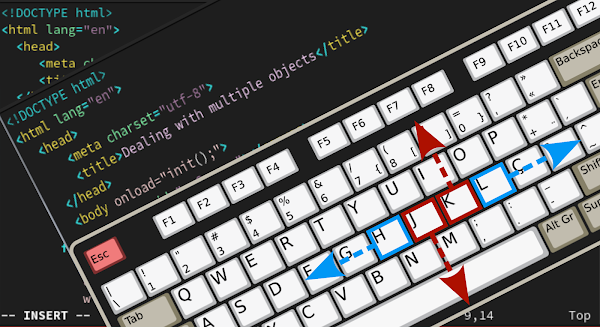A especial forma de apagar texto no editor Vim

Índice de conteúdo: Teclas de movimento Exemplo de alguns comandos que servem para apagar Deletar um caractere Apagar por Palavras Apagar uma parte numa linha Apagar linhas de texto Posts anteriores sobre o Vim no Onda Linux Vim - O editor de texto Unix e LInux Editor Vim - Os primeiros passos Leitura recomendada: Navegar no editor Vim Uma das coisas que fazemos constantemente quando estamos editando um documento é apagar caracteres, apagar palavras, apagar frases ou mesmo todo o texto. O editor Vim tem uma forma muito especial de lidar com isso, como também para outras exigências de edição que facilitam muito no momento de editar um documento. Teclas de movimento O vim conta com uma funcionalidade poderosa que são as teclas de movimento. Devemos em primeiro lugar certificarmos de que nos encontramos no modo normal e em caso de dúvida premimos <Esc> Nos exemplos apresentados refiro-me à desloc...